การเริ่มต้น PS4 ลบบัญชี PSN หรือไม่
เผยแพร่แล้ว: 2022-08-19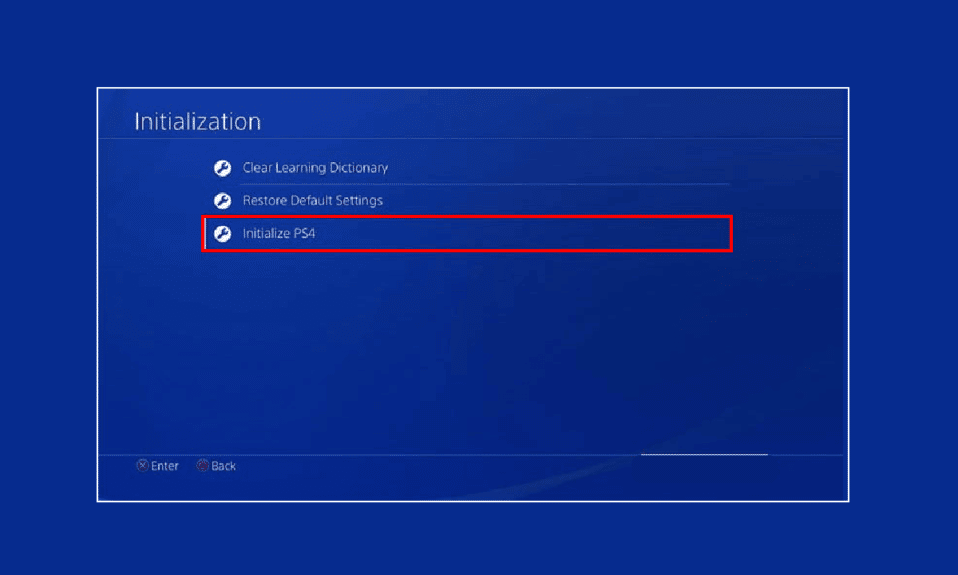
หากคุณเป็นเจ้าของ PS4 และตอนนี้ต้องการลบ PS4 ของคุณในตลาดซื้อขายบางแห่ง หรือกับครอบครัวหรือเพื่อนฝูง คุณอาจต้องการทราบวิธีเริ่มต้น PS4 ก่อนขาย นอกจากนี้ หากคุณต้องการเรียนรู้วิธีกู้คืนบัญชี PSN หลังจากเริ่มต้น โปรดคอยติดตามจนจบบทความนี้ บทความนี้จะให้ข้อมูลเพิ่มเติมเกี่ยวกับการฮาร์ดรีเซ็ตการลบ PS4 และการแก้ไขข้อสงสัยทั้งหมดของคุณ เช่น การเริ่มต้น PS4 การลบบัญชี PSN และวิธีการกู้คืนบัญชี PSN หลังจากการเริ่มต้น
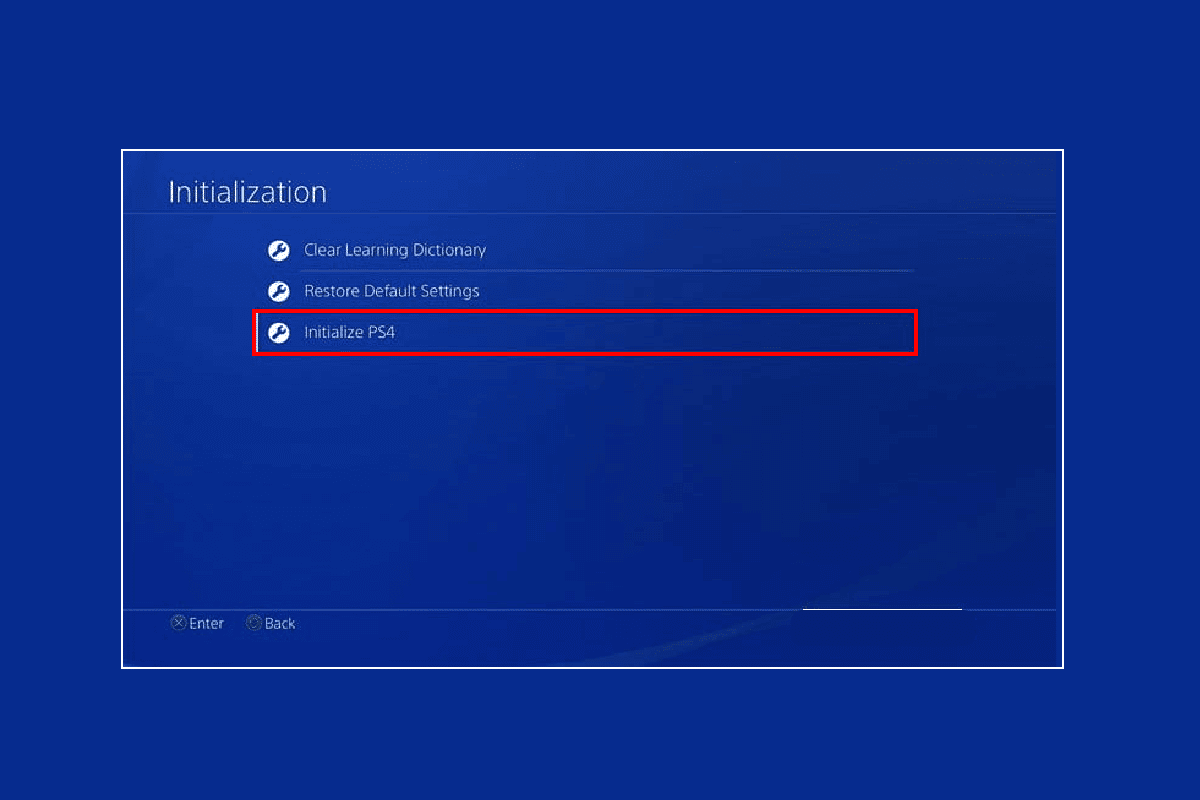
สารบัญ
- การเริ่มต้น PS4 ลบบัญชี PSN หรือไม่
- คืนค่าการตั้งค่าเริ่มต้นหมายถึง PS4 อย่างไร
- คุณจะแก้ไขฮาร์ดไดรฟ์ PS4 ที่เสียหายได้อย่างไร
- จะรีเซ็ต PS4 เป็นค่าเริ่มต้นจากโรงงานได้อย่างไร
- ฮาร์ดรีเซ็ตจะลบ PS4 หรือไม่
- คุณควรเริ่มต้น PS4 ของคุณก่อนขายหรือไม่
- การเริ่มต้น PS4 จะแก้ไขข้อมูลที่เสียหายหรือไม่
- คุณจะยังมีบัญชี PSN ของคุณหรือไม่หากคุณเริ่มต้น PS4 ของคุณ?
- คุณจะสูญเสียเกมทั้งหมดของคุณหากคุณเริ่มต้น PS4 ของคุณหรือไม่
- คุณจะกู้คืนบัญชี PSN หลังจากเริ่มต้นได้อย่างไร
- คุณทำอะไรได้บ้างหลังจากเริ่มต้น PS4 แล้ว
- ทำไม PS4 ของคุณถึงกระโดดข้าม?
การเริ่มต้น PS4 ลบบัญชี PSN หรือไม่
อ่านบทความนี้จนจบเพื่อดูว่าบัญชี PSN ถูกลบหลังจากเริ่มต้น PS4 ของคุณและขั้นตอนในการสร้างฐานข้อมูลใหม่และเริ่มต้น PS4 ของคุณโดยละเอียดโดยใช้รูปภาพเพื่อความเข้าใจที่ดีขึ้น
คืนค่าการตั้งค่าเริ่มต้นหมายถึง PS4 อย่างไร
การคืนค่าการตั้งค่าเริ่มต้นบน PS4 นั้นหมายถึงหากคุณคืนค่าการตั้งค่าเริ่มต้น ระบบจะคืนค่าระบบ PS4 กลับเป็นค่าเริ่มต้นจากโรงงาน เนื้อหาบนพื้นที่จัดเก็บคอนโซล เช่น เกม แอพ ภาพหน้าจอ วิดีโอ และข้อมูลที่บันทึกไว้ จะไม่ถูกลบหากคืนค่าการตั้งค่าเริ่มต้น ในระหว่างการคืนค่าการตั้งค่าเริ่มต้น ฐานข้อมูลใหม่ของวัสดุทั้งหมดในระบบจะถูกสร้างขึ้นหลังจากการสแกนไดรฟ์
คุณจะแก้ไขฮาร์ดไดรฟ์ PS4 ที่เสียหายได้อย่างไร
บางครั้ง เมื่อคุณพยายามเล่นเกมบน PS4 และข้อความเตือน เช่น ฐานข้อมูลเสียหาย ปรากฏขึ้น เป็นไปได้ว่าฮาร์ดไดรฟ์ PS4 ของคุณเสียหาย และวิธีการแก้ไขฮาร์ดไดรฟ์ PS4 ที่เสียหายแสดงอยู่ด้านล่าง
วิธีที่ 1: ล้างซีดีเกม
เพียงดึงแผ่นเกมออกแล้วเช็ดด้วยผ้าไมโครไฟเบอร์เนื้อนุ่มที่สะอาด มันจะลบฝุ่นหรือสิ่งสกปรกออกจากดิสก์ ทำให้เกิดข้อผิดพลาดที่เสียหาย หลังจากทำความสะอาดดิสก์แล้ว ให้ใส่กลับเข้าไปใน PS4 ของคุณอีกครั้ง
วิธีที่ 2: สร้างฐานข้อมูลใหม่โดยใช้เซฟโหมด
คุณสามารถทำตามขั้นตอนที่จะเกิดขึ้นเพื่อสร้างฐานข้อมูลของคุณใหม่โดยใช้เซฟโหมดใน PS4
1. กดปุ่ม Power ค้าง ไว้ 3 วินาทีเพื่อเข้าสู่ Safe Mode
2. จากนั้น กด ปุ่มเปิด/ปิดค้างไว้ จนกว่าคุณจะได้ยิน เสียงบี๊บครั้งที่สอง ตอนนี้ PS4 เริ่มทำงานใน เซฟโหมด
3. ใช้สาย USB เพื่อเชื่อมต่อ คอนโทรลเลอร์ DualShock 4 ของคุณกับอุปกรณ์ PS4 แล้วกดปุ่ม PS4 บนคอนโทรลเลอร์ DualShock 4 ของคุณ
4. กดปุ่ม X จากตัวควบคุม
5. จากนั้นเลือกตัวเลือก สร้างฐานข้อมูลใหม่ ตามที่ไฮไลต์ด้านล่าง
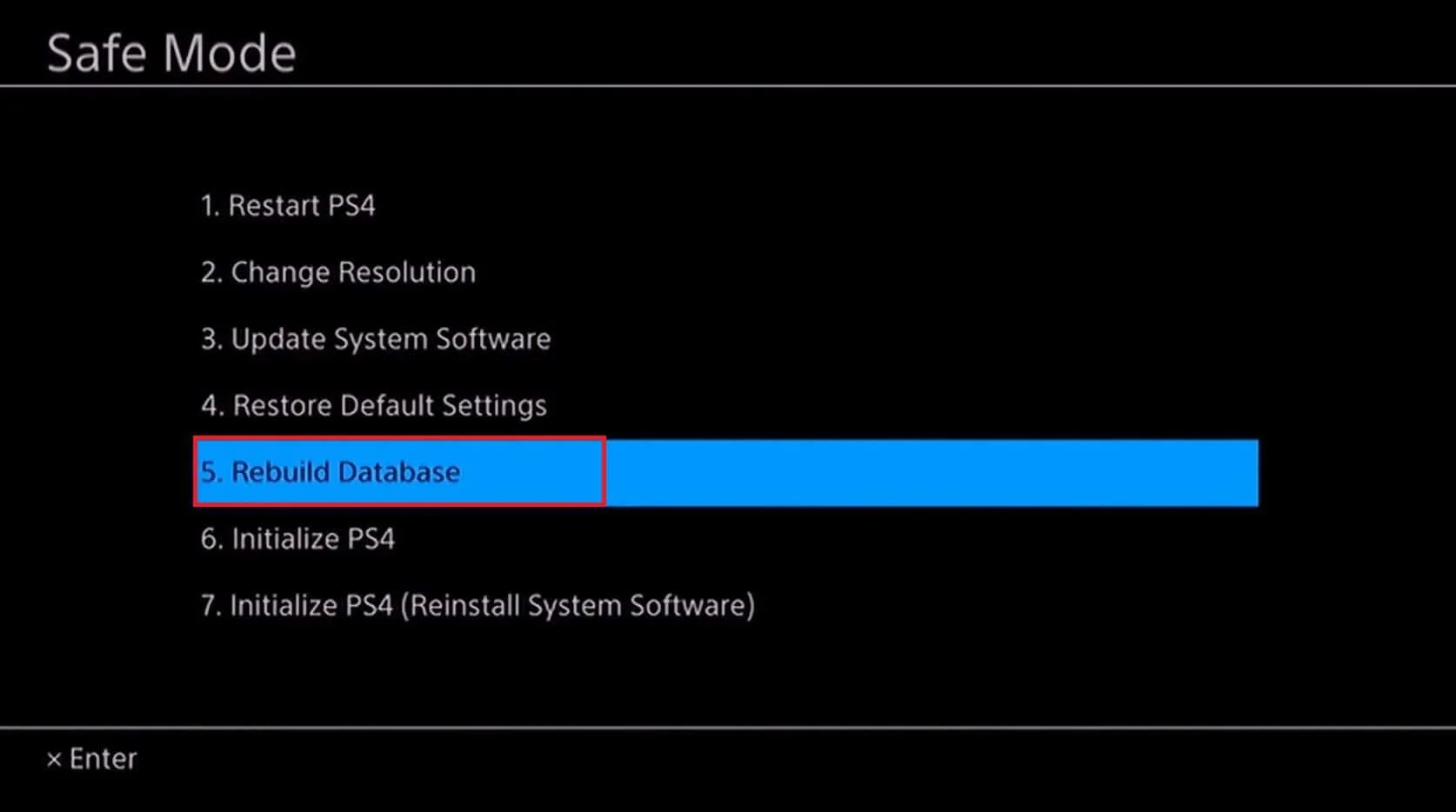
6. อดทนจนกว่ากระบวนการจะเสร็จสิ้นและ PS4 เริ่มทำงาน
7. ตอนนี้ เชื่อมต่อ PlayStation ของคุณใหม่และตรวจสอบว่าคุณได้แก้ไขปัญหาฮาร์ดไดรฟ์ PS4 ที่เสียหายแล้วหรือไม่
คุณจะต้องอ่านเพิ่มเติมเพื่อดูว่ากำลังเริ่มต้น PS4 ลบบัญชี PSN หรือไม่
อ่านเพิ่มเติม : ฉันจะลบบัญชี PSN ของฉันออกจาก PS4 อื่นได้อย่างไร
ด้านล่างนี้เป็นขั้นตอนที่กล่าวถึงเพื่อเริ่มต้น PS4
หมายเหตุ : อย่าปิด PS4 ของคุณในขณะที่กระบวนการเริ่มต้นกำลังดำเนินอยู่ สิ่งสำคัญที่ต้องจำไว้คือสำรองข้อมูลที่บันทึกไว้ทั้งหมดก่อนที่จะรีเซ็ตอุปกรณ์เป็นค่าเริ่มต้นจากโรงงาน ข้อมูลทั้งหมดของคุณจะหายไปหากคุณทำการรีเซ็ตเป็นค่าเริ่มต้นจากโรงงานบน PlayStation ซึ่งจะทำให้คุณต้องเริ่มเกมใหม่ตั้งแต่ต้น หากคุณไม่ได้สำรองข้อมูลที่บันทึกไว้ก่อนหน้านี้
1. เลือก การตั้งค่า จากเมนูหลัก PS4

2. เลื่อนลงมาจนสุดแล้วเลือกตัวเลือกการ เริ่มต้น
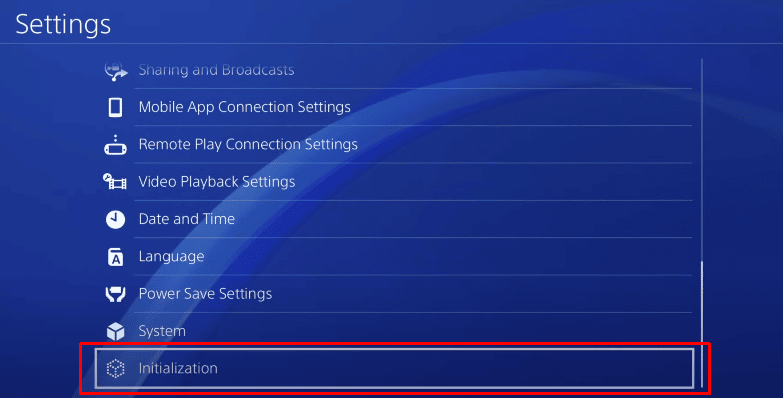
3. ใต้เมนูการเริ่มต้น ให้เลือก Initialize PS4
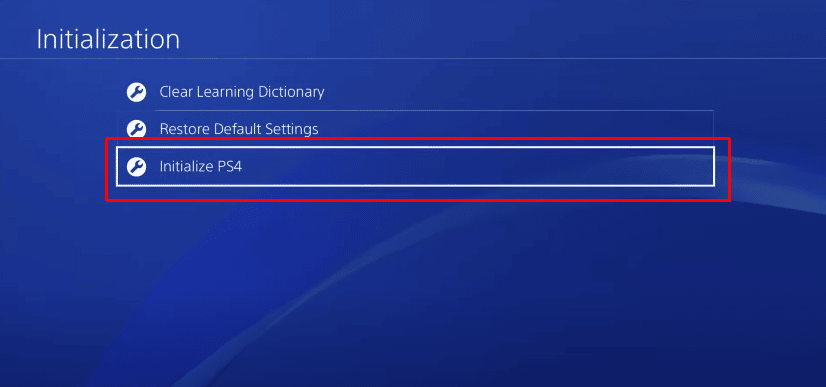
4. จากนั้น เพื่อทำการรีเซ็ตเป็นค่าจากโรงงาน คุณต้องเลือกตัวเลือก แบบเต็ม ดังที่แสดงด้านล่าง
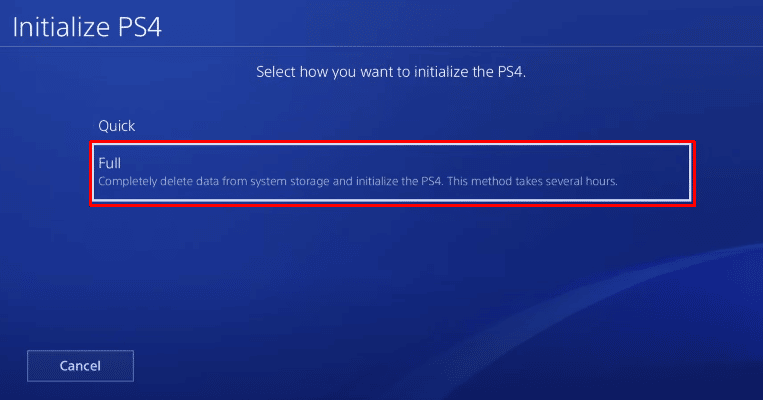
5. ตอนนี้ เลือกตัวเลือก เริ่มต้น
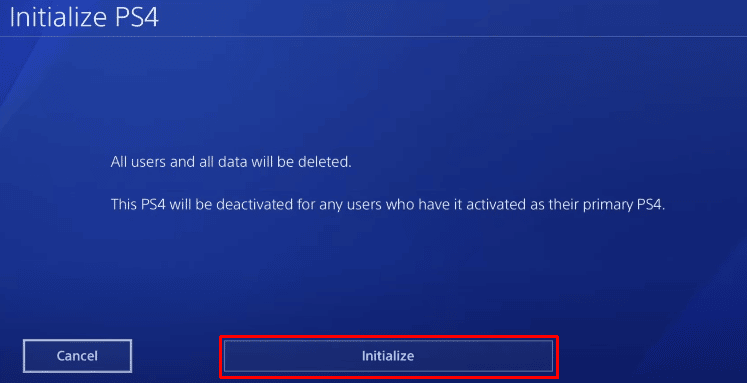
6. สุดท้าย เลือก ใช่ เพื่อเริ่มกระบวนการเริ่มต้นบน PS4 ของคุณ
หมายเหตุ : อาจใช้เวลาประมาณ 2 ชั่วโมงในการรีเซ็ตอุปกรณ์เป็นค่าเริ่มต้นจากโรงงาน
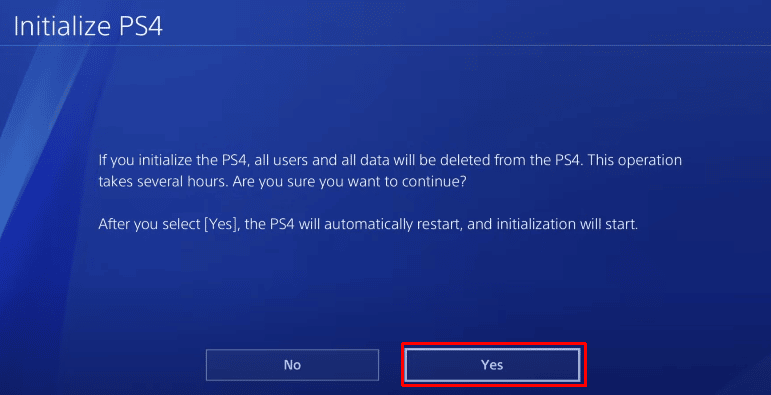
อ่านเพิ่มเติม : คุณสามารถเปลี่ยนอีเมลของคุณบน PS4 ได้อย่างไร
วิธีที่ 4: ติดตั้งเกมเฉพาะอีกครั้ง
หากคุณคิดว่าคุณกำลังประสบปัญหาเฉพาะในขณะที่คุณเล่นเกมบางเกม มีโอกาสสูงที่ไฟล์เกมเหล่านี้จะเสียหาย และจำเป็นต้องลบออกจากระบบ PS4 ของคุณ คุณสามารถติดตั้งเกมใหม่ได้จากแผ่นดิสก์ คลังของคุณ หรือบัญชี PSN ข้อมูลเกมที่บันทึกไว้ทั้งหมดของคุณจะถูกกู้คืน ดังนั้น ไม่ต้องกังวล อ่านต่อเพื่อดูว่ากำลังเริ่มต้น PS4 ลบบัญชี PSN หรือไม่

จะรีเซ็ต PS4 เป็นค่าเริ่มต้นจากโรงงานได้อย่างไร
หาก PS4 ของคุณประสบปัญหาร้ายแรงซึ่งคุณไม่สามารถเล่นเกมได้อย่างมีประสิทธิภาพอีกต่อไป คุณสามารถรีเซ็ตอุปกรณ์เป็นค่าเริ่มต้นเพื่ออัปเดตระบบได้ นี่คือคำแนะนำที่จะแสดงวิธีการรีเซ็ต PS4 เป็นค่าเริ่มต้นจากโรงงานในไม่กี่ขั้นตอนง่ายๆ
หมายเหตุ : อย่าปิด PS4 ของคุณในขณะที่กระบวนการเริ่มต้นกำลังดำเนินอยู่
1. เปิดการ ตั้งค่า PS4
2. จากนั้นเลือกตัวเลือก Initialization > Initialize PS4
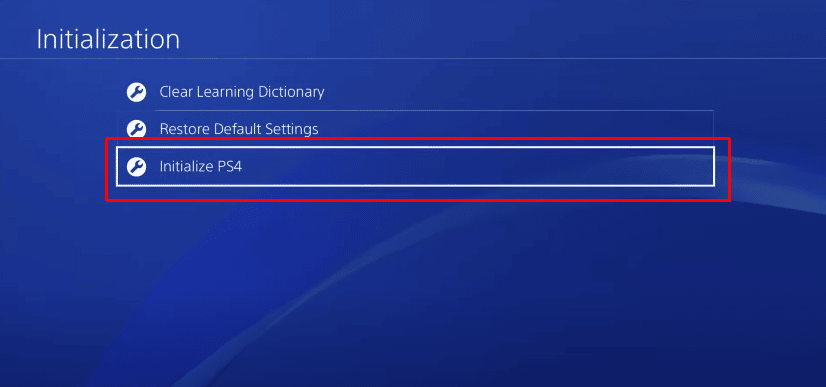
3. เลือกตัวเลือก แบบเต็ม จากเมนูเพื่อทำการรีเซ็ตเป็นค่าจากโรงงาน
4. จากนั้นเลือก Initialize ดังที่แสดงด้านล่าง
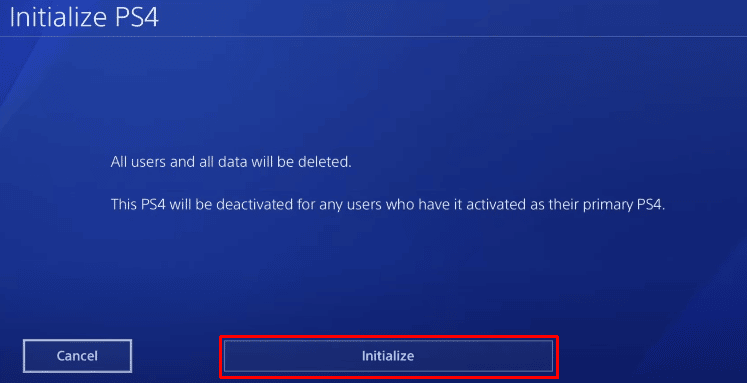
5. สุดท้าย เลือก ใช่ มันจะเริ่มกระบวนการเริ่มต้นของคุณบน PS4 และจะใช้เวลาประมาณ 2 ชั่วโมงในการรีเซ็ตอุปกรณ์เป็นค่าเริ่มต้น
อ่านเพิ่มเติม : วิธีปิดการใช้งานคอนโซล PS4 หลัก
ฮาร์ดรีเซ็ตจะลบ PS4 หรือไม่
ใช่ การฮาร์ดรีเซ็ตบน PS4 ของคุณจะลบการตั้งค่าและข้อมูลที่บันทึกไว้ในระบบ PS4 ทั้งหมด ตรวจสอบให้แน่ใจว่าไม่ได้ลบข้อมูลสำคัญโดยไม่ได้ตั้งใจ เนื่องจากการดำเนินการนี้ไม่สามารถย้อนกลับได้ เมื่อคุณฮาร์ดรีเซ็ต PS4 ของคุณแล้ว เนื้อหาบนที่เก็บข้อมูลคอนโซล เช่น เกม แอพ ภาพหน้าจอ วิดีโอ และข้อมูลที่บันทึกไว้ทั้งหมดจะสูญหายและไม่สามารถกู้คืนได้ ตอนนี้คุณรู้แล้วว่าการเริ่มต้น PS4 ไม่ได้ลบบัญชี PSN
คุณควรเริ่มต้น PS4 ของคุณก่อนขายหรือไม่
ใช่ คุณควรรีเซ็ตเป็นค่าเริ่มต้นหรือเริ่มต้น PS4 จากโรงงานก่อนที่จะขายในตลาดใดๆ หรือมอบให้กับครอบครัวและเพื่อนของคุณ ข้อมูลทั้งหมดของคุณ รวมถึงบัญชี PlayStation บัญชีโซเชียลที่เชื่อมต่อ เกม ฯลฯ จะถูกลบ ข้อมูลส่วนตัวของคุณจะตกไปอยู่ในมือของผู้อื่น หากคุณไม่ได้เริ่มต้น PS4 ของคุณ การรอเป็นเวลานานจะคุ้มค่าหาก PS4 ยังมีข้อมูลส่วนบุคคลของคุณ เช่น รายละเอียดบัตรเครดิต ฯลฯ นอกจากนี้ PS4 ของคุณจะเริ่มทำงานเหมือนคอนโซลใหม่เอี่ยมหลังจากขั้นตอนการเริ่มต้นเสร็จสิ้น
การเริ่มต้น PS4 จะแก้ไขข้อมูลที่เสียหายหรือไม่
ใช่ กระบวนการเริ่มต้นบน PS4 ของคุณยังเป็นวิธีแก้ปัญหาข้อมูลที่เสียหายบน PS4 ของคุณด้วย แต่ข้อมูลทั้งหมดของคุณจะสูญหายและไม่สามารถกู้คืนได้ ดังนั้นคุณจึงต้องระมัดระวัง
คุณจะยังมีบัญชี PSN ของคุณหรือไม่หากคุณเริ่มต้น PS4 ของคุณ?
ใช่ คุณจะยังคงมีบัญชี PSN อยู่หากคุณเริ่มต้น PS4 หากคุณได้ดำเนินการตามกระบวนการเริ่มต้นอย่างรวดเร็วบน PS4 ของคุณ ข้อมูลที่บันทึกไว้จะไม่ถูกลบ แต่ถ้าคุณดำเนินการตามกระบวนการเริ่มต้นอย่างสมบูรณ์หรือรีเซ็ตเป็นค่าจากโรงงาน บัญชี PSN จาก PS4 ของคุณจะถูกลบออกอย่างแน่นอน แต่คุณยังสามารถลงชื่อเข้าใช้บัญชี PSN ของคุณได้จาก PS4 โดยใช้ที่อยู่อีเมลและรหัสผ่านที่ลงทะเบียนเพื่อดาวน์โหลดเกมที่คุณซื้อทั้งหมด
คุณจะสูญเสียเกมทั้งหมดของคุณหากคุณเริ่มต้น PS4 ของคุณหรือไม่
ไม่ คุณจะไม่สูญเสียเกมทั้งหมดหากคุณเริ่มต้น PS4 เกมและการสมัครสมาชิก PS+ ทั้งหมดของคุณเชื่อมโยงกับบัญชี PSN ของคุณ ไม่ใช่แค่กับคอนโซล PS4 ของคุณเท่านั้น หลังจากกระบวนการเริ่มต้น คุณต้องลงชื่อเข้าใช้บัญชี PSN บนคอนโซล PS4 และดาวน์โหลดเกมที่ซื้อทั้งหมดอีกครั้งบน PS4 หากคุณจำข้อมูลประจำตัวของบัญชี PSN ได้ คุณจะสามารถกู้คืนเกมทั้งหมดได้อย่างง่ายดาย แต่คุณจะต้องเริ่มเกมตั้งแต่ต้น เนื่องจากข้อมูลกระบวนการและเกมทั้งหมดของคุณจะหายไป เว้นแต่คุณจะจัดเก็บไว้ในที่เก็บข้อมูลบนระบบคลาวด์ PS+ หรืออุปกรณ์จัดเก็บข้อมูลภายนอกอื่นๆ
คุณจะกู้คืนบัญชี PSN หลังจากเริ่มต้นได้อย่างไร
ขั้นตอนในการกู้คืนบัญชี PSN หลังจากเริ่มต้นหาก PS4 ของคุณเพิ่งผ่านกระบวนการเริ่มต้น
หมายเหตุ : ในการรับเกมที่คุณซื้อและข้อมูลที่บันทึกไว้กลับมา คุณควรบันทึกข้อมูลบัญชีบนที่เก็บข้อมูลบนคลาวด์ PS+
1. ลงชื่อเข้า ใช้บัญชี PSN บน PS4 และเปิด การตั้งค่า บน PS4
2. เลื่อนลงและเลือก Application Saved Data Management
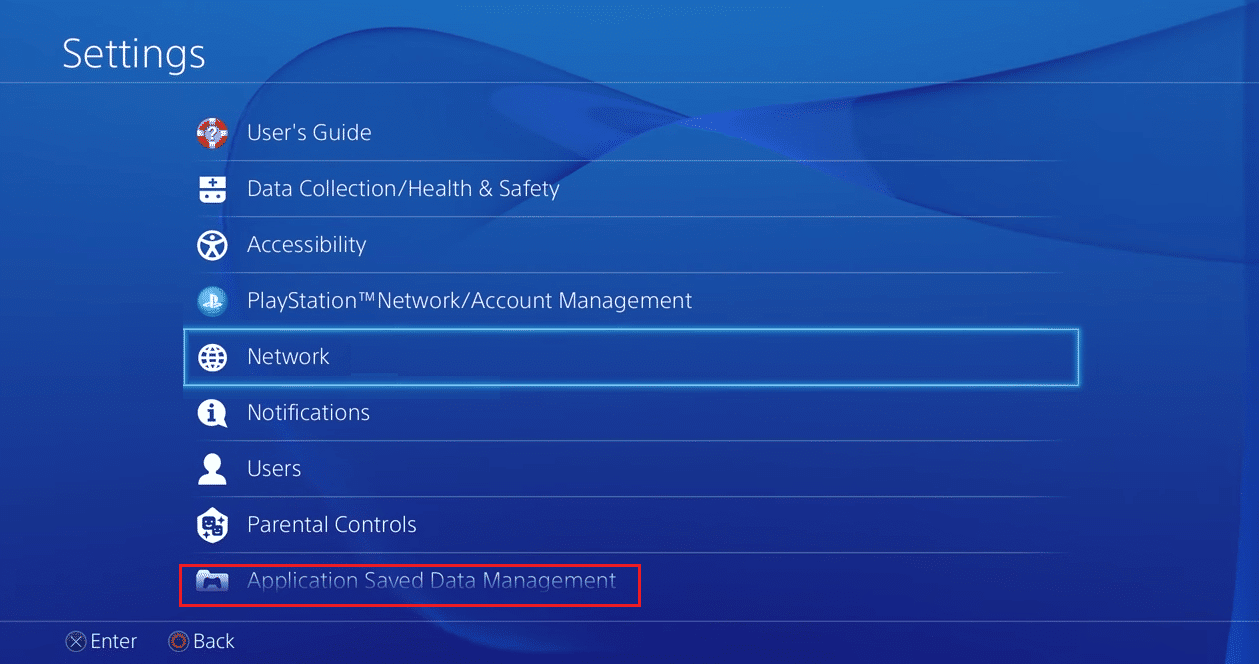
3. จากนั้นเลือกข้อมูลที่ บันทึกไว้ในที่ จัดเก็บข้อมูล ออนไลน์
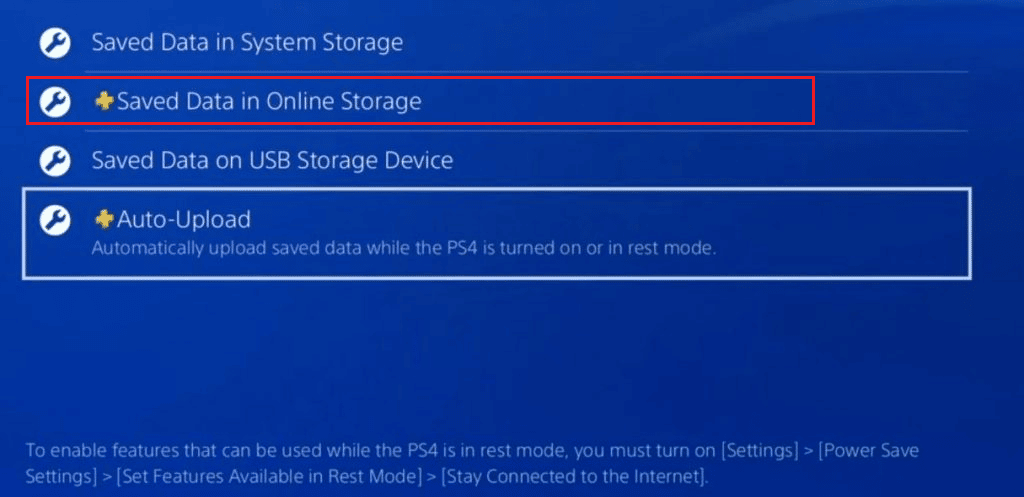
4. ดำเนินการเพื่อเลือกตัวเลือก ดาวน์โหลดไปยังที่เก็บข้อมูลระบบ
5. ตอนนี้ เลือก ไฟล์ที่ต้องการ และ ดาวน์โหลด ไปยังที่จัดเก็บข้อมูลระบบ PS4 ของคุณ
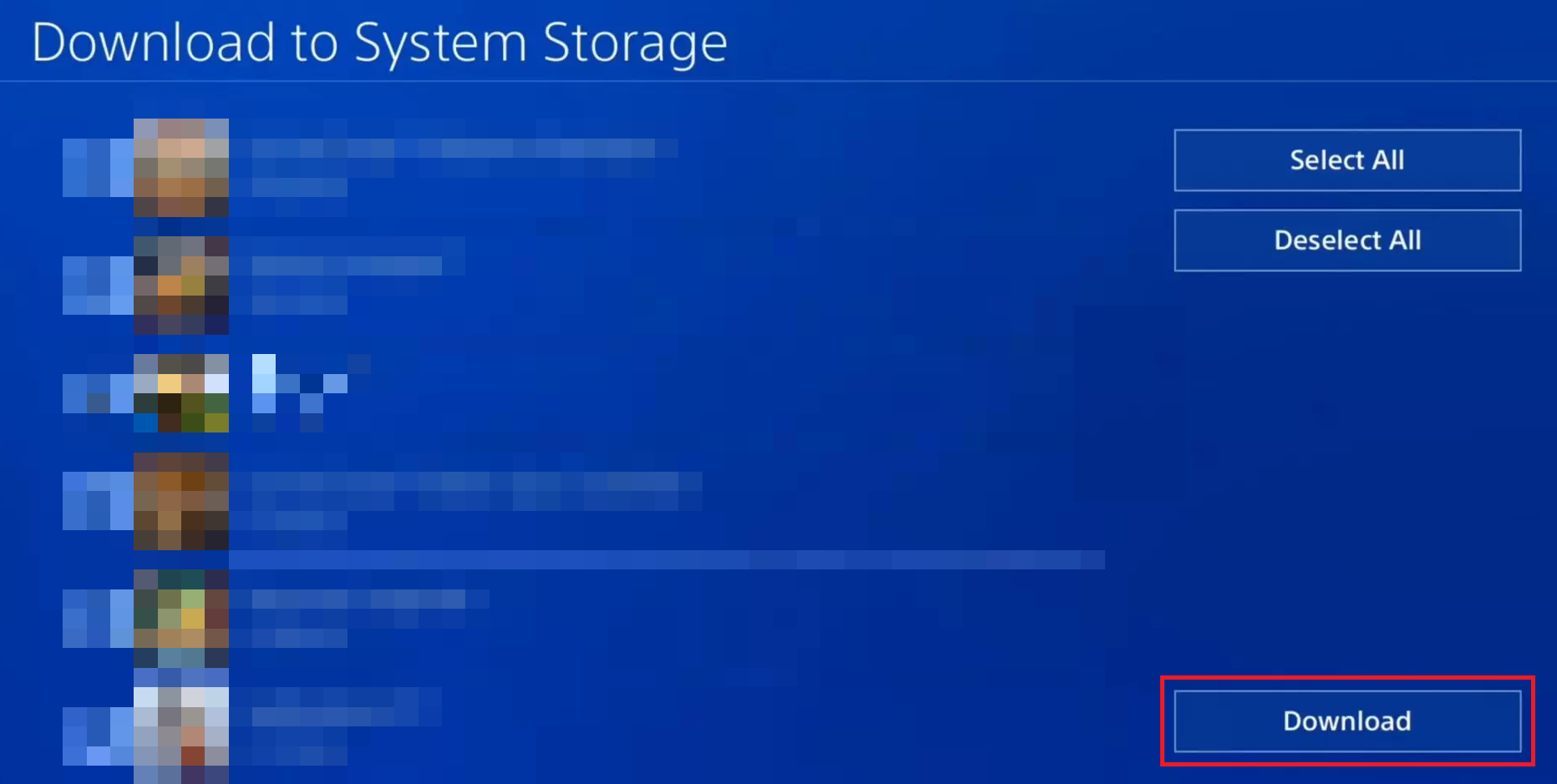
อ่าน เพิ่มเติม : วิธีเลิกแบนบัญชี PSN
คุณทำอะไรได้บ้างหลังจากเริ่มต้น PS4 แล้ว
หลังจากที่คุณเริ่มต้น PS4 ของคุณ สิ่งแรกที่คุณควรทำคือ ลงชื่อเข้าใช้บัญชี PSN บนคอนโซล PS4 แล้วดาวน์โหลดเกมที่คุณซื้อทั้งหมด อีกครั้ง คุณสามารถนำเกมและข้อมูลทั้งหมดกลับมาได้ เนื่องจากเกมและการสมัครสมาชิก PS+ ทั้งหมดจะเชื่อมโยงกับบัญชี PSN ของคุณ ไม่ใช่แค่กับคอนโซล PS4 เท่านั้น
ทำไม PS4 ของคุณถึงกระโดดข้าม?
หาก PS4 ของคุณค้างหรือข้ามเฟรม อาจเป็นเพราะ:
- ไฟล์และโฟลเดอร์ที่เสียหายในระบบ PS4 ของคุณ
- ไม่มีที่เก็บข้อมูลฟรีบนฮาร์ดดิสก์ของคุณ
- ฮาร์ดดิสก์เสีย
พื้นที่ฮาร์ดไดรฟ์สามารถล้างหรือฟอร์แมตได้ นอกจากนี้ ให้ลองเริ่มต้นหรือรีเซ็ตเป็นค่าเริ่มต้นจากโรงงาน อัปเดตซอฟต์แวร์ และสร้างฐานข้อมูล PS4 ใหม่ ดังที่ได้กล่าวไว้ข้างต้นในรายละเอียดบทความนี้
แนะนำ :
- วิธีค้นหาชื่อผู้ใช้บน TikTok
- แก้ไข DS4 Windows ไม่สามารถเปิดได้ใน Windows 10
- วิธีทำการรีเซ็ตฮาร์ด PSP Vita
- 10 วิธีในการแก้ไข PS4 ช่วยให้ปิดได้
เราหวังว่าคุณจะได้เรียนรู้เกี่ยวกับการ เริ่มต้น PS4 ลบบัญชี PSN และฮาร์ดรีเซ็ตลบ PS4 อย่าลังเลที่จะติดต่อเราด้วยคำถามและข้อเสนอแนะของคุณผ่านทางส่วนความคิดเห็นด้านล่าง แจ้งให้เราทราบว่าคุณต้องการเรียนรู้อะไรต่อไป
